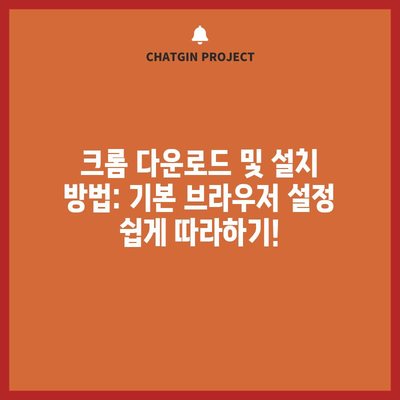크롬 다운로드 설치방법 기본 브라우저 설정
소개
크롬 브라우저는 구글이 개발한 웹 브라우저로, 현재 전 세계에서 가장 많이 사용되는 브라우저 중 하나입니다. 사용자들은 빠른 속도, 편리한 사용자 인터페이스 그리고 강력한 보안 기능 덕분에 크롬을 선호합니다. 이 블로그 포스트에서는 크롬 다운로드 설치방법과 기본 브라우저로 설정하는 방법에 대해 자세히 설명하겠습니다.
크롬은 다양한 장점 외에도 매우 사용자 친화적입니다. 주소 표시줄에서 직접 검색을 수행하고, 자주 찾는 웹사이트를 북마크하여 쉽게 접근할 수 있습니다. 이외에도 다양한 확장 프로그램을 통해 웹 브라우징을 더 편리하고 유용하게 하는 기능들을 탑재하고 있습니다. 지금 이 글을 읽고 계신 여러분이 크롬을 설치하고 사용할 때 도움이 될 정보를 제공해드릴 것입니다.
| 특징 | 설명 |
|---|---|
| 개발사 | 구글 |
| 주요 기능 | 빠른 속도, 보안, 사용자 맞춤화 |
| 플랫폼 | Windows, MacOS, Android, iOS |
| 확장 프로그램 지원 | 다양한 확장 프로그램으로 기능 확장 가능 |
💡 크롬을 쉽게 설치하는 방법을 알아보세요. 💡
크롬 다운로드 방법
크롬을 다운로드 하는 방법은 사용 중인 운영 체제에 따라 다릅니다. 일반적으로 안드로이드 스마트폰과 iOS 장치에서의 설치 과정이 가장 흔하게 사용됩니다. 안드로이드 기기에서는 Google Play Store를 통해 다운로드할 수 있으며, iOS 기기 사용자는 App Store를 통해 설치할 수 있습니다.
안드로이드에서의 다운로드 및 설치
- Google Play Store에 접속하기: 스마트폰의 Play Store 아이콘을 눌러 Google Play Store를 열어줍니다.
- 검색하기: 상단 검색창에 Chrome을 입력하고 검색합니다.
- 설치하기: 검색 결과에서 Chrome을 선택 후 설치 버튼을 클릭합니다.
- 열기: 설치가 완료되면 열기 버튼을 클릭하거나 앱 목록에서 Chrome을 찾아 실행합니다.
iOS에서의 다운로드 및 설치
- App Store 열기: 아이폰 또는 아이패드에서 App Store를 엽니다.
- Search탭 선택: 하단 메뉴에서 Search를 선택합니다.
- 검색하기: 검색창에 Chrome을 입력하여 검색합니다.
- 설치하기: 검색된 결과에서 Get 또는 다운로드 버튼을 클릭하여 설치합니다.
- 열기: 다운로드가 완료되면 앱을 열어 서비스를 이용할 수 있습니다.
이처럼 크롬을 다운로드하고 설치하는 것은 매우 간단합니다. 더욱이, 크롬은 무료로 제공되므로 경제적으로 부담이 없습니다.
| 운영체제 | 다운로드 출처 | 설치 방법 |
|---|---|---|
| Android | Google Play Store | Play Store 검색 후 설치 |
| iOS | App Store | App Store 검색 후 다운로드 |
💡 크롬 다운로드의 모든 과정을 알아보세요! 💡
기본 브라우저 설정
크롬을 설치한 후에는 기본 브라우저로 설정하는 과정을 거쳐야 합니다. 기본 브라우저 설정을 통해 링크 클릭 시 자동으로 크롬이 열리도록 할 수 있습니다. 이 과정은 사용하고 있는 운영 체제에 따라 조금씩 다르게 진행됩니다.
안드로이드에서의 기본 브라우저 설정
- 설정 열기: 안드로이드 기기의 설정을 엽니다.
- 앱 선택: 앱 또는 애플리케이션 메뉴를 찾습니다.
- 기본 앱: 기본 앱 또는 기본 앱 관리를 선택합니다.
- 브라우저 설정: 브라우저 메뉴에서 Chrome을 선택하여 기본 웹 브라우저로 설정합니다.
iOS에서의 기본 브라우저 설정
- 설정 열기: 아이폰 또는 아이패드에서 설정을 엽니다.
- Chrome 선택: 스크롤하여 Chrome을 찾아 선택합니다.
- 기본 브라우저 설정: 기본 브라우저 앱 옵션을 선택한 후 Chrome을 선택합니다.
이렇게 기본 브라우저를 설정하면 요즘의 다양한 링크 클릭 시 자동으로 크롬에서 열리게 됩니다. 기본 브라우저 설정이 필요한 이유는 사용자에게 더 나은 웹 서핑 경험을 제공하기 위해서입니다. 모든 링크가 원활하게 열리므로 보다 편리한 인터넷 서핑이 가능합니다.
| 운영체제 | 기본 브라우저 설정 방법 |
|---|---|
| Android | 설정 > 앱 > 기본 앱 > 브라우저 선택 |
| iOS | 설정 > Chrome 선택 > 기본 브라우저 앱 설정 |
💡 크롬 다운로드의 모든 과정을 간단하게 알아보세요. 💡
크롬의 유용한 기능
크롬은 단순한 웹 브라우저 이상으로 다양한 유용한 기능을 제공합니다. 이러한 기능들은 사용자에게 맞춤형 경험을 제공합니다. 여기에서 몇 가지 주요 기능을 살펴보겠습니다.
자동 업데이트
크롬은 자동으로 소프트웨어 업데이트를 진행하여 항상 최신 상태로 유지됩니다. 이런 자동 업데이트는 보안 취약점을 최소화하고 사용자에게 새로운 기능을 신속히 제공하기 위해 필요합니다. 사용자는 설치 과정에 대해 걱정할 필요 없이 브라우저가 항상 최적화된 상태를 유지하도록 할 수 있습니다.
다크 모드
다크 모드는 눈의 피로를 줄이는데 도움을 줍니다. 특히 밤 시간대에 사용하는 경우 밝은 화면으로 인한 불편함을 완화할 수 있습니다. 설정에서 다크 모드를 활성화하면 전체적인 사용자 경험이 보다 편리해집니다.
개인 맞춤 설정
크롬은 사용자가 선택할 수 있는 다양한 맞춤 설정 기능을 지원합니다. 즐겨찾기 바를 설정하여 자주 방문하는 웹사이트를 쉽게 접근하거나, 기본 검색 엔진을 변경하는 등의 광범위한 설정이 가능합니다. 이론적으로 매일 사용하는 브라우저가 여러분의 취향에 맞추어져 발전할 수 있다는 것이죠!
| 기능 | 설명 |
|---|---|
| 자동 업데이트 | 보안 취약점 완화 및 최신 기능 자동 설치 |
| 다크 모드 | 밤에 사용 시 눈의 피로 감소 |
| 맞춤 설정 | 사용자에 맞춘 편리한 브라우징 환경 설정 |
💡 크롬을 처음 다운로드할 때 유의해야 할 점을 알려드립니다. 💡
결론
이번 블로그 포스트에서는 크롬 다운로드 및 설치 방법과 기본 브라우저 설정에 대해 상세히 설명하였습니다. 크롬은 그 성능과 다양한 기능 덕분에 많은 사용자들이 선택하는 브라우저입니다. 기본 브라우저로 설정하여 웹 서핑의 편리함을 만끽해보세요.
크롬을 통해 개인화된 브라우징 환경을 설정한다면 보다 스마트한 웹 서핑을 경험할 수 있습니다. 그리고 이러한 작은 변화들이 여러분의 온라인 생활을 더욱 풍요롭게 만들어 줄 것입니다.
💡 크롬 설치 후 기본 설정을 쉽게 적용하는 방법을 알아보세요. 💡
자주 묻는 질문과 답변
💡 크롬을 쉽고 빠르게 설치하는 방법을 알아보세요! 💡
- 크롬을 무료로 다운로드할 수 있는 곳은 어디인가요?
-
안드로이드 기기의 경우, Google Play Store에서 Chrome을 무료로 다운로드할 수 있습니다. iOS 기기의 경우, App Store에서도 무료로 다운로드 가능합니다.
-
크롬을 설치한 후 기본 브라우저로 설정하는 방법은 무엇인가요?
-
크롬을 설치한 후, 기기의 설정에서 기본 앱 또는 기본 앱 관리자 메뉴를 찾아 웹 브라우저를 선택하고 크롬을 기본 앱으로 설정할 수 있습니다.
-
크롬에서 제공하는 기능 중 가장 유용한 것은 무엇인가요?
- 크롬의 맞춤설정 기능은 매우 유용합니다. 사용자별로 적합한 개인화된 환경을 설정할 수 있어 효율적인 웹 브라우징을 가능하게 합니다.
크롬 다운로드 및 설치 방법: 기본 브라우저 설정 쉽게 따라하기!
크롬 다운로드 및 설치 방법: 기본 브라우저 설정 쉽게 따라하기!
크롬 다운로드 및 설치 방법: 기본 브라우저 설정 쉽게 따라하기!